Ci sono molti registratori da tavolo che oggi vengono offerti sul mercato. Tuttavia, non tutti possono darti le prestazioni e i risultati magici che ti aspetti. Per aiutarti a trovare il registratore perfetto per qualsiasi tipo di piattaforma che devi acquisire, abbiamo raccolto non uno ma otto strumenti più sorprendenti che puoi aggiungere alla tua lista per le prove. Insieme al loro bellissimo attributo, ci sono vantaggi e svantaggi nel darti una recensione trasparente a cui fare riferimento.
| Software | piattaforma | Ideale per |
|---|---|---|
| AVAide Screen Recorder | Windows, Mac | Cattura di giochi, registrazione dello schermo e registrazione audio con alta qualità. |
| Flashback espresso | Windows, Linux | Cattura del gioco. |
| Registratore di gelato | Mac, Windows e Android | Registrazione dello schermo con alta qualità. |
Parte 1. 8 I migliori registratori online e offline per desktop e Mac
1. DISPONIBILE Registratore schermo
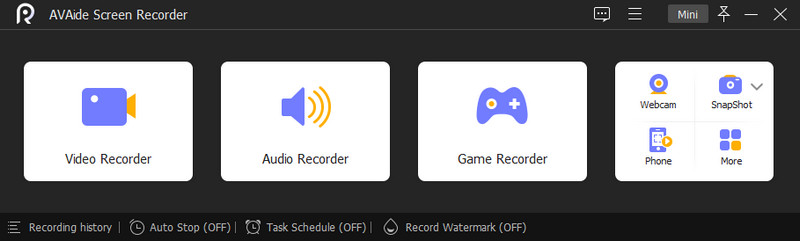
AVAide Screen Recorder non è solo il miglior registratore dello schermo desktop, ma è anche molto di più, poiché offre il miglior servizio di registrazione dell'audio, i phone, giochi, webcam e Windows. Inoltre, è lo strumento che offre generosamente tutte le bellissime funzionalità come il miglioramento di video, audio e microfono, insieme alla creazione di video picture-in-picture. Non solo, perché AVAide Screen Reorder offre agli utenti anche la libertà di personalizzare e avere i loro tasti di scelta rapida tag insieme alle regolazioni che possono fare con i loro output, in cui sono liberi di tagliare, aggiungere sottotitoli, disegni e creare un video al rallentatore fuori di loro.
Professionisti
Preselezioni e uscite personalizzabili.
È compatibile con Windows e Mac.
Ha un'interfaccia user-friendly.
È un software completo di funzionalità.
La procedura per la registrazione è così semplice.
Nessuna filigrana anche sulla prova gratuita.
Questo registratore desktop consente di pianificare attività.
Nessun limite di tempo per la registrazione.
contro
Non è uno strumento completamente gratuito.
2. Flashback espresso

Flashback Express è un software che registra i tuoi screencast consentendoti di avere una voce fuori campo sulla tua registrazione. Inoltre, proprio come AVAide, Flashback Express include anche una funzione di screenshot e strumenti di editing video che ti lasciano con un output senza filigrana. Tuttavia, sembra che il suo potere non sarà sperimentato dall'utente Mac, poiché funziona solo con i sistemi operativi Windows e Linux.
Professionisti
Ha una versione gratuita.
Tempo illimitato di registrazione dello schermo.
Nessuna filigrana sulle uscite.
Fornisce strumenti di modifica.
contro
Questo software di registrazione desktop non supporta Mac.
Non è uno strumento completamente gratuito.
Gli strumenti di modifica sono solo sulla versione Premium.
3. Registratore schermo gelato
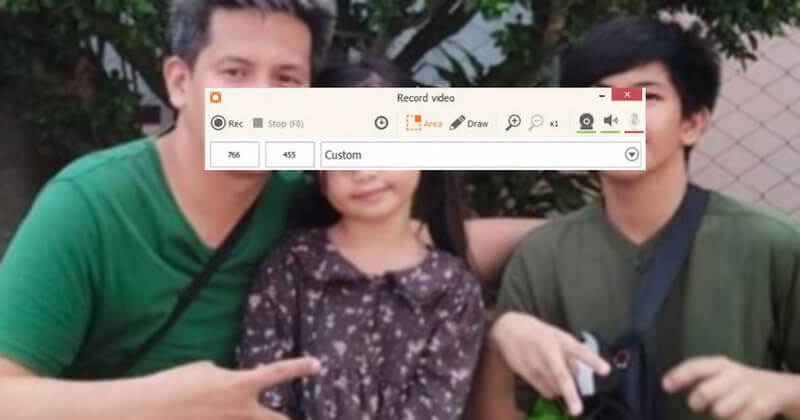
Questo Icecream Screen Recorder è il prossimo della lista, che dà il meglio su Android, Mac e Windows. Con la sua versione software, potrai registrare il tuo screencast di video tutorial, video live, videochiamate e il film che hai trovato sul web. Inoltre, viene fornito con una semplice interfaccia che si presenta con un display colorato. A parte questo, è preminente nella registrazione dello schermo HD, che è stato uno dei vantaggi che questo videoregistratore desktop abbia mai avuto.
Professionisti
La qualità convincente è la registrazione dello schermo.
Viene fornito con una versione gratuita.
Viene fornito con una webcam, webinar, schermo e registratori audio.
contro
La versione gratuita ha funzionalità minime.
Supporta codec limitati.
4. ApowerREC
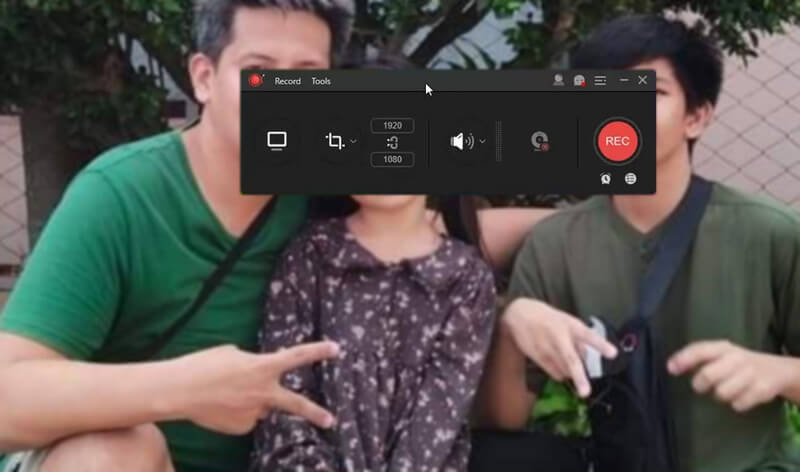
ApowerREC è uno di quegli strumenti che registra in modo eccellente podcast, video e chiamate sullo schermo del tuo desktop. Allo stesso modo, supporta anche la registrazione della webcam, che ti consente di creare un effetto picture-in-picture e le annotazioni come testi, frecce e punti salienti che puoi aggiungere al video.
Professionisti
Ha un'interfaccia di facile comprensione.
Registra il file registrato direttamente online.
In grado di registrare automaticamente.
contro
Il suo fabbisogno di CPU è superiore agli altri.
5. Ezvid
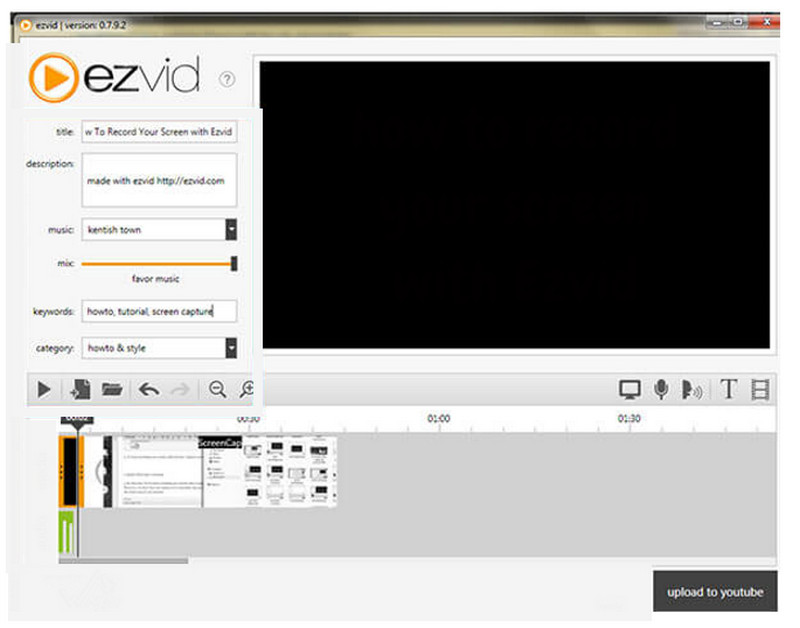
Ezvid è uno dei migliori strumenti per registrare desktop Windows 10. Oltre a ciò, è anche uno dei famosi editor di video online. Ha un widget che è sempre presente sullo schermo durante la registrazione, rendendolo più produttivo. D'altra parte, è anche il motivo per cui gli altri utenti si infastidiscono. Tuttavia, è ancora una delle scelte migliori per chiunque abbia un'attività di registrazione dello schermo.
Professionisti
Viene fornito con più scelte di configurazione.
Infuso con strumenti di editing video.
Accessibile.
contro
A volte è ardente.
Il processo di esportazione richiede tempo.
6. Screenapp.io
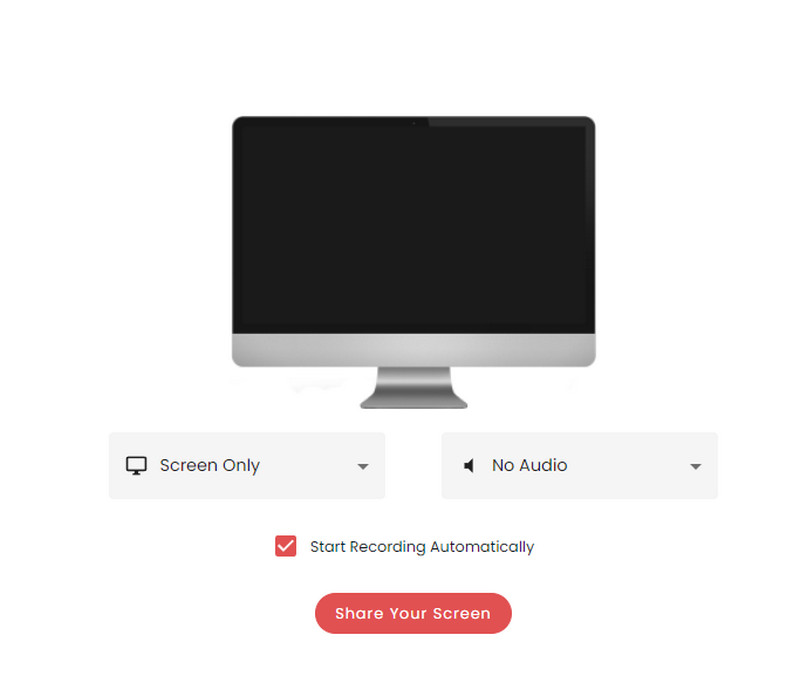
Un altro strumento online che registrerà istantaneamente lo schermo del tuo desktop è questo Screenapp.io. È lo strumento dotato di una soluzione di archiviazione, insieme alla sua capacità di registrazione rapida per registrare lo schermo con selezioni di audio, webcam e microfono. Inoltre, questo registratore desktop ti consentirà di scegliere tra i contenuti del tuo schermo, comprese le finestre aperte. Nonostante ciò, gli utenti possono avere il privilegio di registrare illimitatamente, tagliare i video registrati e creare cartelle, il tutto gratuitamente.
Professionisti
Usalo anche senza registrazione.
Accessibile.
È facile da usare.
contro
Ha funzionalità di modifica minime.
Non ha spazio di archiviazione cloud.
7. Telaio
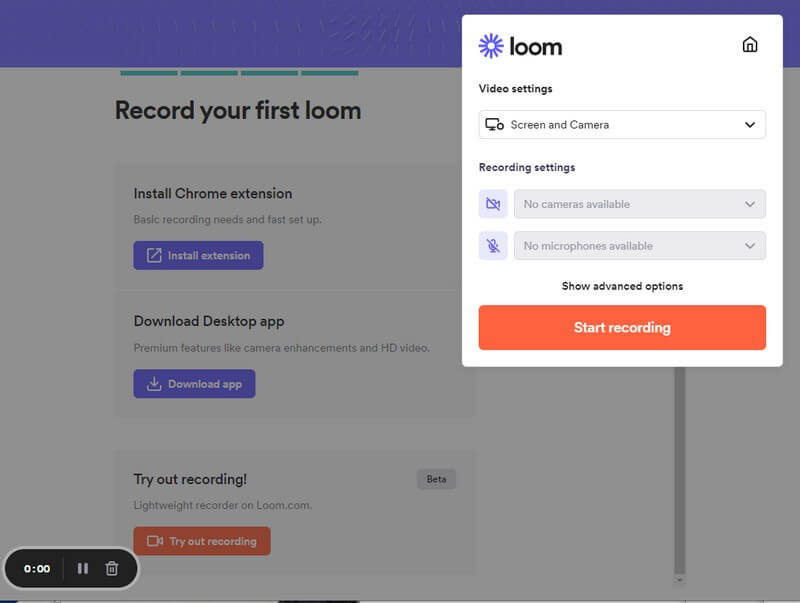
Se stai cercando uno strumento online ricco di funzionalità, Loom è ciò di cui hai bisogno. Questo strumento basato sul Web fornisce tutto quando si tratta di registrazione dello schermo. Può condividere facilmente il collegamento del tuo file registrato con i tuoi amici. Cosa c'è di più? Questo registratore dello schermo desktop ti consente anche di modificare le tue registrazioni fino a raggiungere un output di qualità professionale.
Professionisti
Notifica le visualizzazioni.
Ha una procedura veloce nella registrazione.
Possibilità di condividere registrazioni video.
contro
La versione gratuita limita la registrazione a 5 minuti.
A volte è in ritardo anche con una rete forte.
8. Giocatore QuickTime
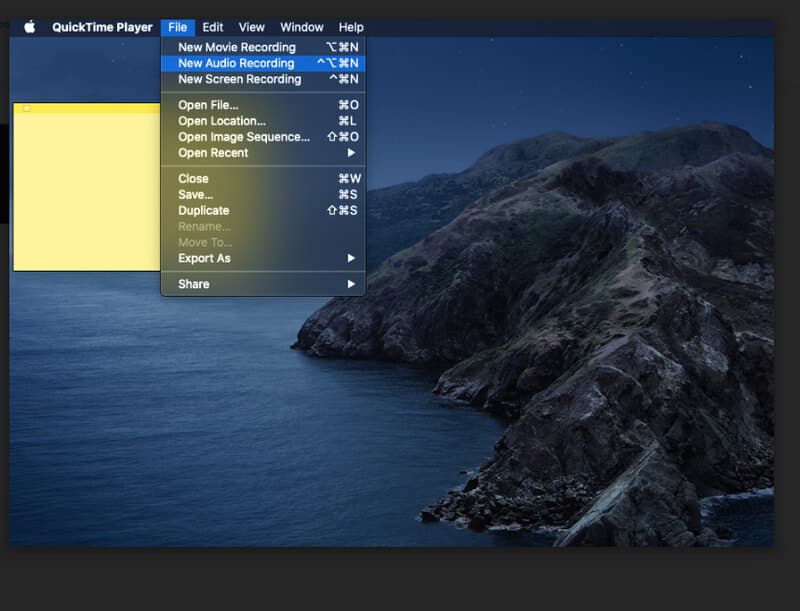
Ultimo ma non meno importante è il QuickTime Player. QuickTime Player è il lettore multimediale predefinito per Mac. A parte questo, questo software può convertire file video in altri formati video e registratori, come schermi, audio e film. Un utente deve abbonarsi alla sua versione Pro per le sue funzionalità di modifica e godersi le funzionalità aggiuntive lì. Tuttavia, non possiamo ancora riconoscere il pieno riconoscimento dell'essere un registratore desktop su Windows perché i suoi registratori funzionano bene solo sulla versione Mac.
Professionisti
Software integrato per Mac.
Flessibile.
Facile da navigare.
È gratis.
contro
Produce solo video MOV.
Solo per Mac.


![]() AVAide Screen Recorder
AVAide Screen Recorder
Registra schermo, audio, webcam, gameplay, riunioni online e schermo iPhone/Android sul tuo computer.
Parte 2. Bonus: come registrare lo schermo del desktop in modo efficiente
Questa parte bonus ti consentirà di vedere come il software desktop può registrare gli schermi in modo efficiente. Ecco le semplici linee guida per vivere un'esperienza lussuosa nel modo più pratico!
- Avere le registrazioni più flessibili al meglio.
- Produci risultati video simili a quelli di Hollywood in un istante.
- Con un microfono con cancellazione del rumore per l'acquisizione vocale.
- Produci le tue registrazioni video e audio in vari formati.
Passo 1Ottieni questo miglior registratore dello schermo desktop sul tuo dispositivo computer. Quindi, aprilo per iniziare l'attività.
Passo 2Scegli un registratore più adatto alla tua missione. Per vedere gli altri strumenti di registrazione, fare clic su Di più.
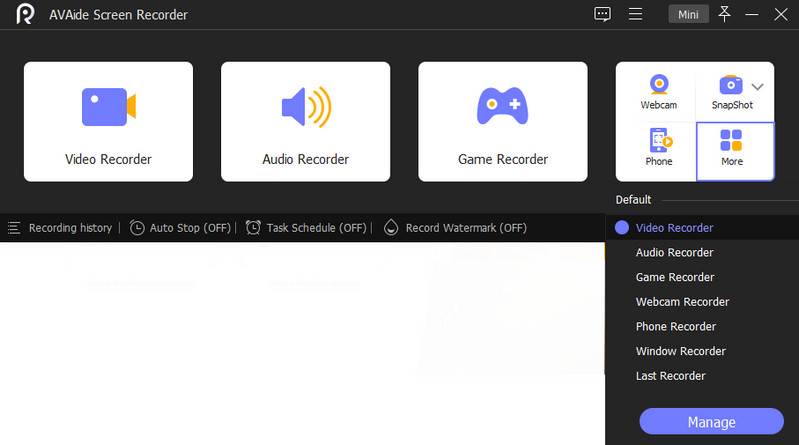
Passaggio 3Se desideri registrare lo schermo del desktop, fai clic su Videoregistratore. Quindi, naviga per personalizzare il Schermo, Suono di sistema, e microfono nella sua pagina di configurazione. Dopodiché, colpisci il REC pulsante per avviare la registrazione.
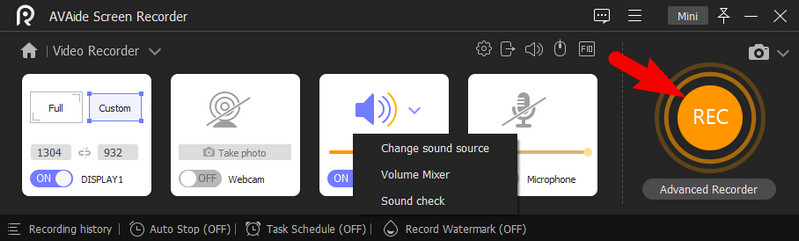
Una volta terminata la registrazione, fare clic su Fermare pulsante dalla barra mobile. Quindi, fare clic su Esportare pulsante per memorizzare il file registrato sul computer.
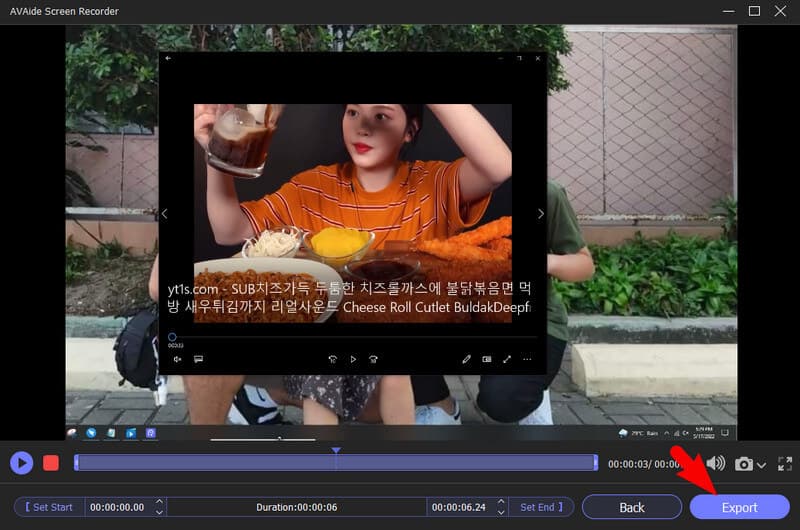
Parte 3. Domande frequenti sui registratori desktop
Qual è il miglior registratore audio desktop per registrare le canzoni dei film?
AVAide Screen Recorder è il miglior registratore di schermo e audio che puoi utilizzare per catturare la canzone dal tuo film preferito. Con la sua funzione di selezione del suono del sistema, avrai la migliore qualità audio possibile.
Perché ho bisogno di un registratore dello schermo sul mio desktop?
UN registratore dello schermo ti aiuterà a catturare giochi online, podcast, discussioni di classe online, ecc.
VLC è una soluzione semplice per registrare lo schermo del mio desktop?
Sebbene VLC può registrare lo schermo con successo. Non ti garantiamo una navigazione regolare durante l'esecuzione della procedura. È perché VLC, come tutti sanno, ha un processo impegnativo per i principianti.
Per concludere, gli otto registratori da tavolo hanno davvero un'abilità magica. Anche se QuickTime è più potente su Mac, gli utenti lo considerano ancora uno dei migliori. Tuttavia, se cerchi solo il software definitivo per funzionare al meglio su Windows e Mac, prendi il AVAide Screen Recorder!
Cattura il momento migliore con AVAide Screen Recorder. Screencast, personalizza e condividi in pochi secondi.
Recensione del registratore video e audio
- Recensione del registratore dello schermo AirShou
- Il miglior registratore di schermo open source
- Recensione di Action Screen Recorder
- Il miglior registratore di schermo gratuito
- Il miglior registratore dello schermo per Chrome
- Miglior registratore GIF
- Miglior registratore webcam
- Il miglior registratore dello schermo per Windows
- I migliori registratori dello schermo per Android
- Recensione di Chrome Audio Capture
- Il miglior software di registrazione audio
- Il miglior registratore vocale per Android
- I migliori 8 fantastici registratori di schermate online dell'anno
- 7 eccellenti registratori dello schermo gratuiti senza filigrana
- Un elenco di 8 incredibili registratori desktop dell'anno
- 12 Hot Picks di Screen Recorder per Mac [Online e Offline]
- 8 migliori registratori di giochi da utilizzare su Windows e Mac
- I 10 registratori MP3 più importanti su Windows e Mac
- 5 migliori app di registrazione delle chiamate per Android che vale la pena utilizzare
- 6 migliori app di registrazione vocale per iPhone e Android






 Download sicuro
Download sicuro


